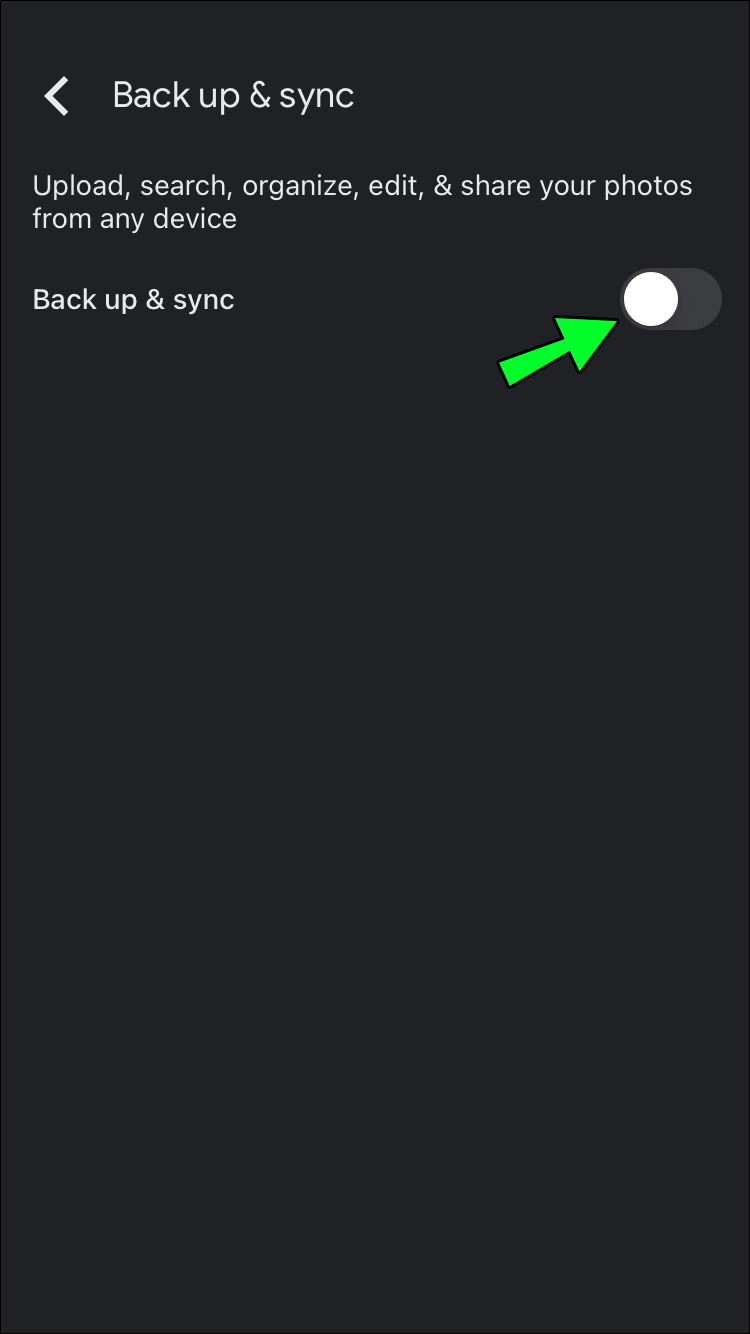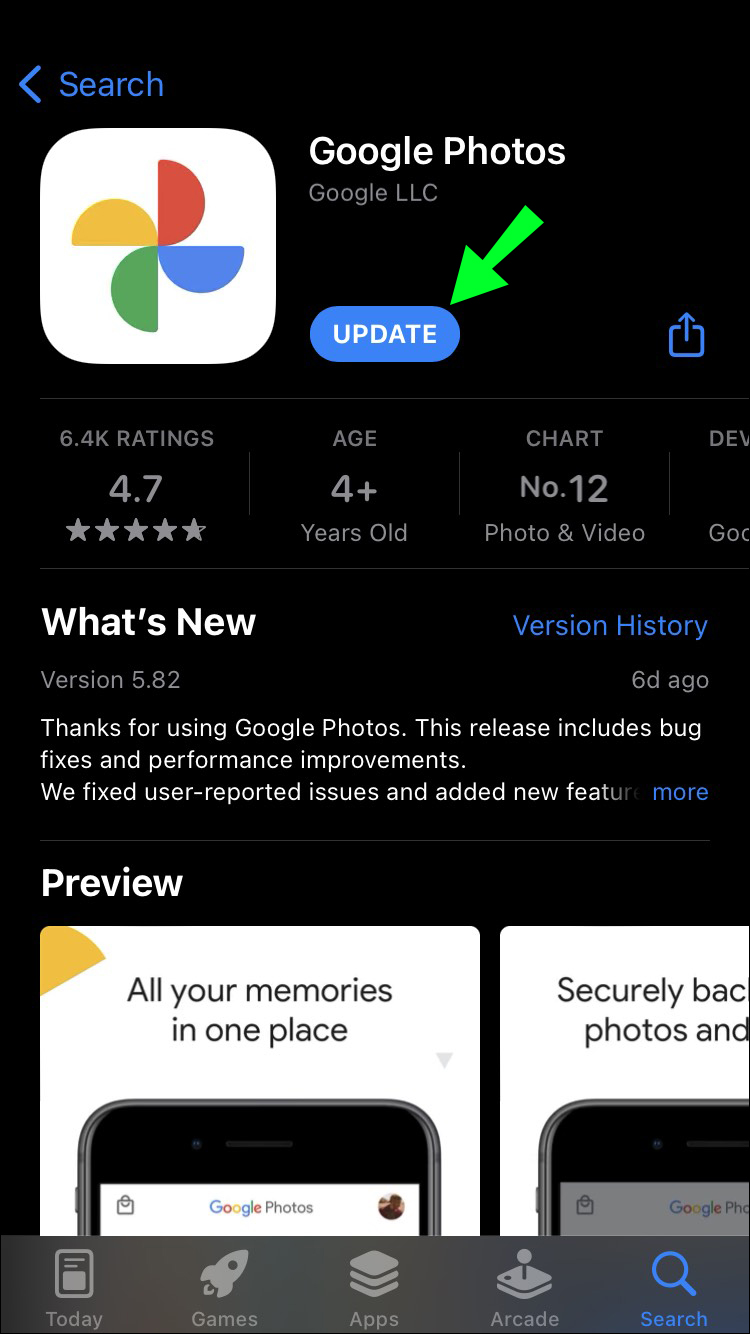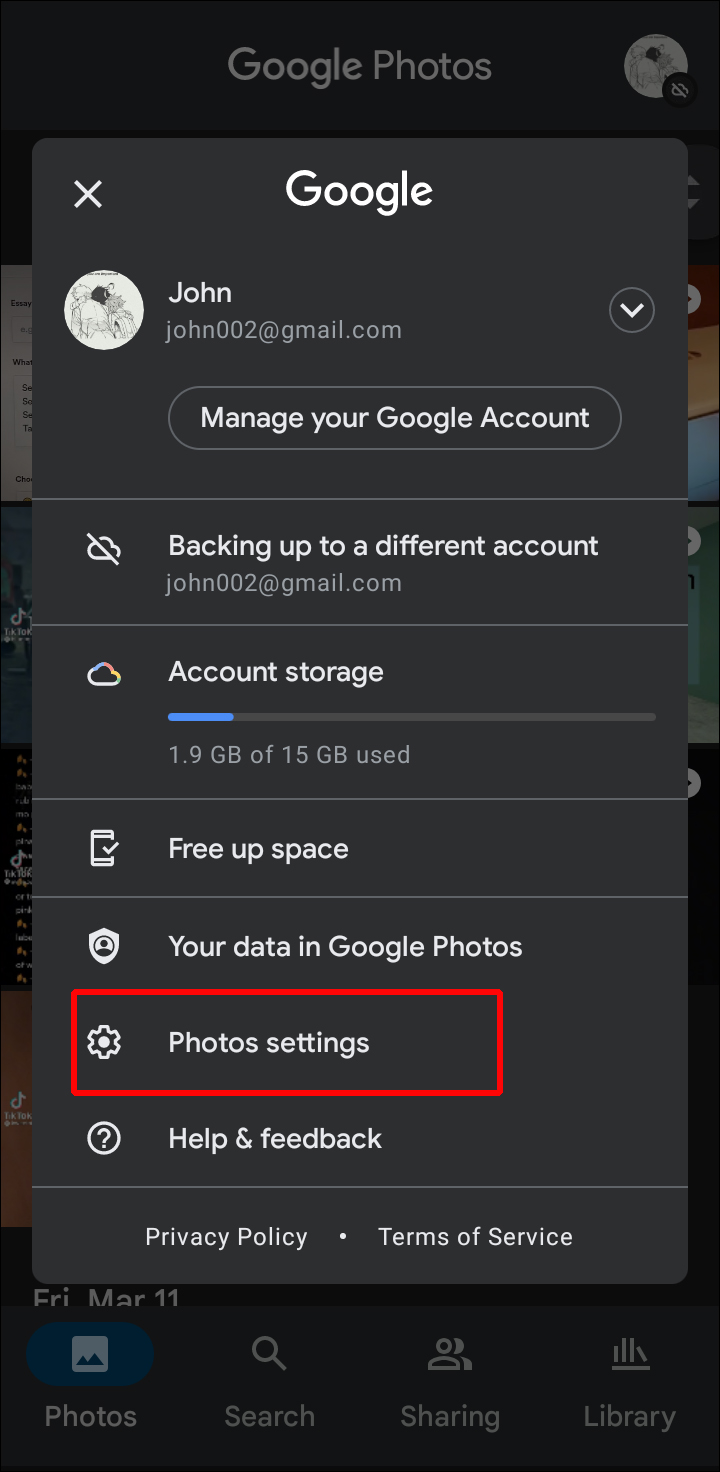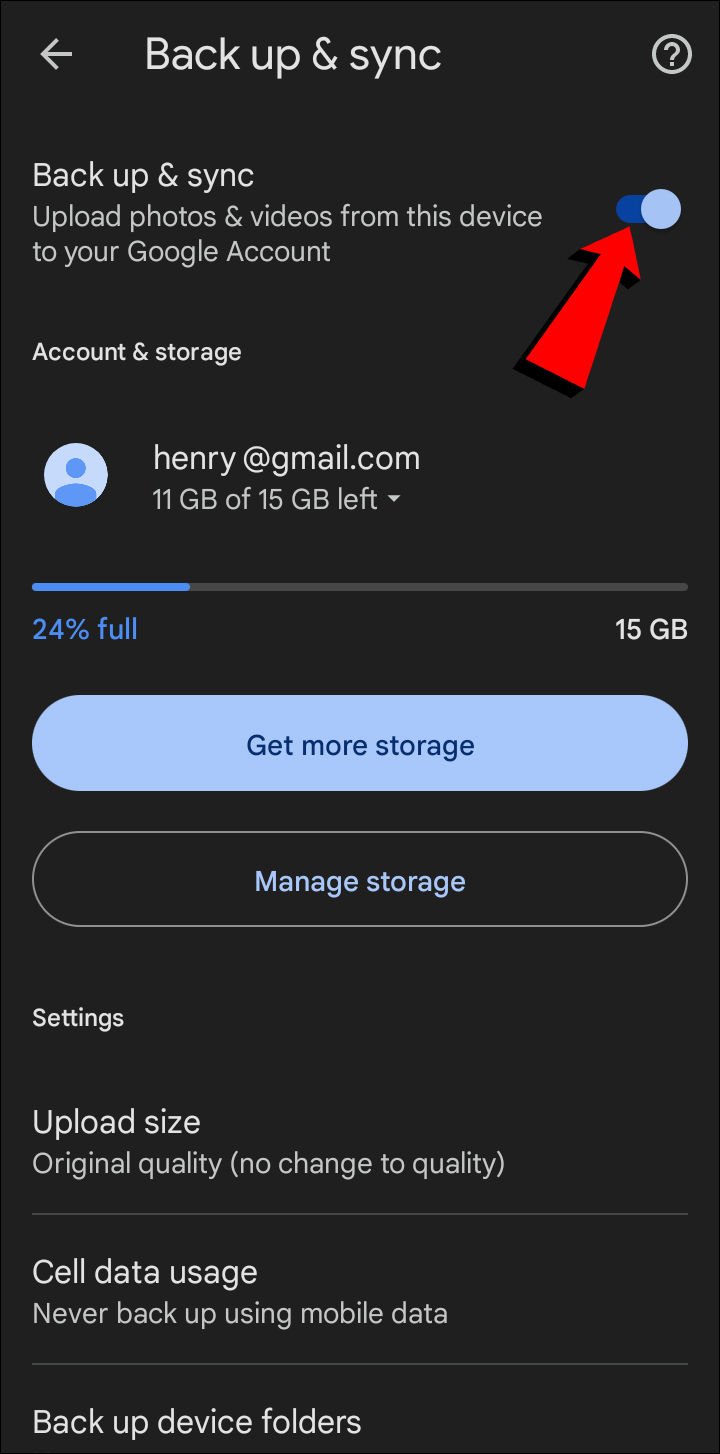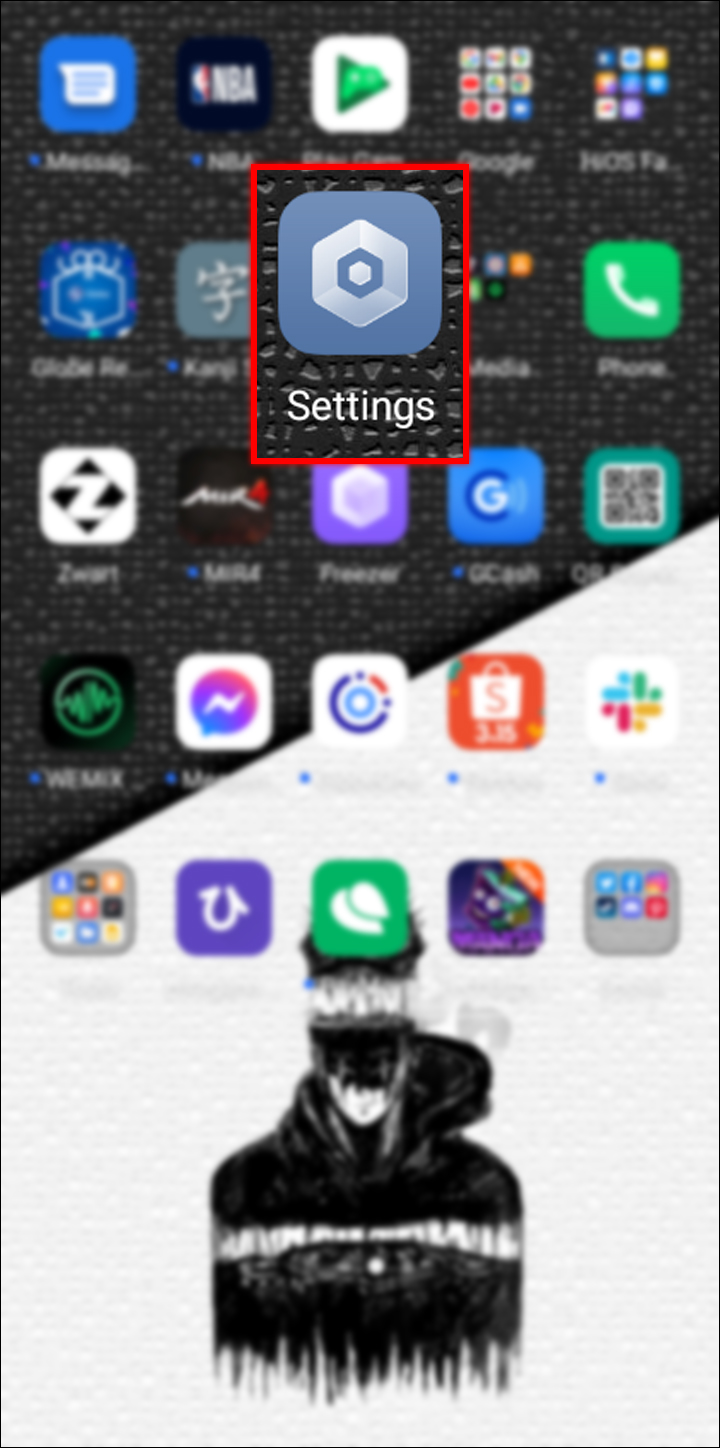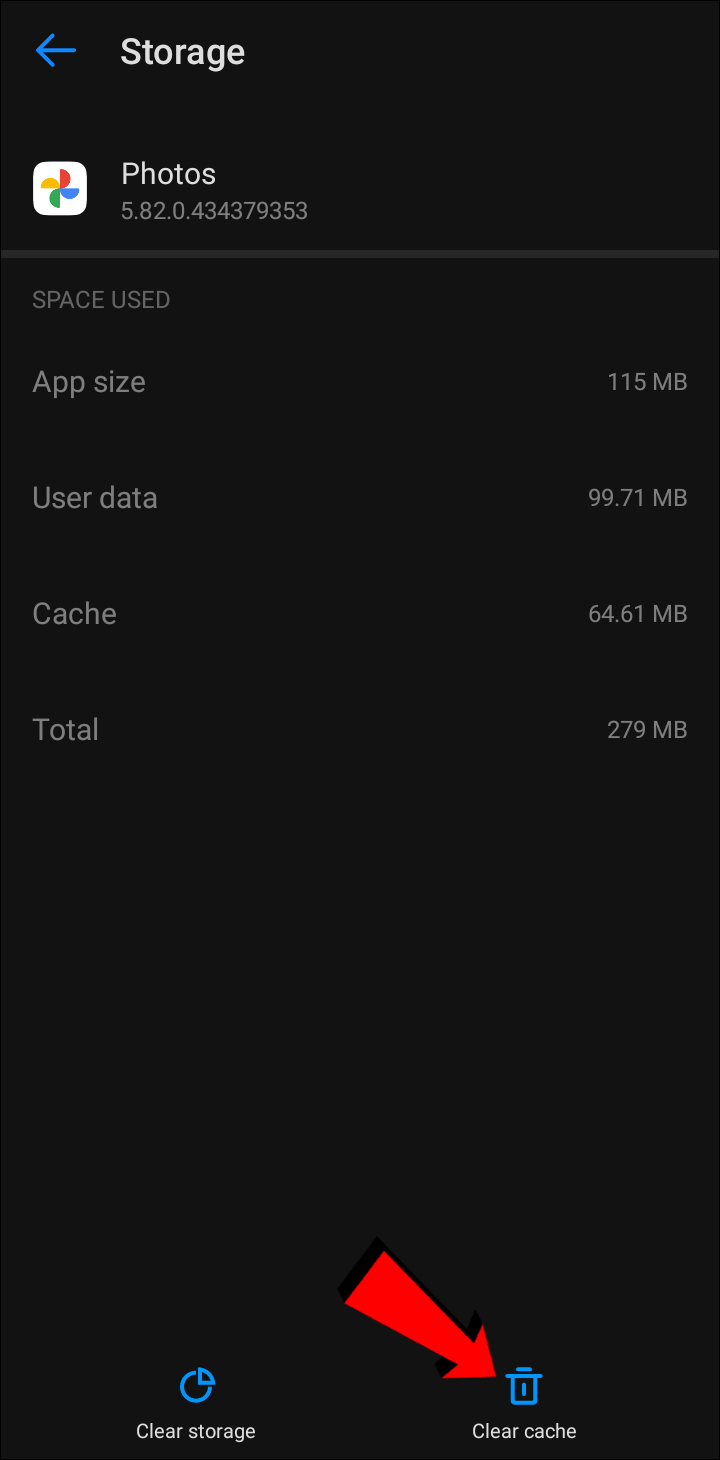Как исправить Google Фото, которые не выполняют резервное копирование должным образом
Если вы часто пользуетесь Google Фото, возможно, у вас возникли трудности с резервным копированием фотографий в облако. Хотя этот сервис отлично подходит для безопасного хранения ваших фотографий, он не идеален, и многие пользователи сообщают о проблемах.
Если вам интересно узнать, что делать, если ваши Google Фото не копируются, вы попали по адресу. В этой статье будут описаны несколько решений проблемы для пользователей Android и iPhone.
Программы для Windows, мобильные приложения, игры - ВСЁ БЕСПЛАТНО, в нашем закрытом телеграмм канале - Подписывайтесь:)
Google Фото не копируются на iPhone
Несмотря на то, что iCloud является службой по умолчанию для хранения фотографий, многие пользователи iPhone вместо этого выбирают Google Photos. Обычно это происходит из-за его кроссплатформенной совместимости и хороших предложений по хранению. Однако Google Фото нередко зависает и отображает такие сообщения, как «Готовимся к резервному копированию», «Ожидание синхронизации» и т. д.
К счастью, есть несколько решений, когда Google Фото не выполняет резервное копирование на iPhone.
Проверьте статус резервного копирования
Если вы заметили, что Google Фото не выполняет резервное копирование на вашем iPhone, вам следует подтвердить текущий статус резервного копирования. Таким образом, вы сможете применить подходящее решение.
Вот что вам нужно сделать:
- Откройте приложение Google Фото.

- Коснитесь фотографии профиля или инициала в правом верхнем углу.


Вы увидите одно из следующих сообщений:
- «Ожидание подключения» или «Ожидание Wi-Fi». Это сообщение означает, что ваше подключение к Интернету недостаточно надежное для резервного копирования фотографий. Попробуйте подключиться к другой сети, чтобы включить резервное копирование.
- «Резервное копирование отключено». Если вы видите это сообщение, это означает, что резервное копирование отключено. Просто нажмите «Включить резервное копирование», чтобы разрешить Google Фото создавать резервные копии ваших фотографий.
- «Фото или видео было пропущено». В сообщении говорится, что одна из фотографий или видео, резервную копию которых вы хотите создать, не соответствует требованиям Google Фото. Это может привести к остановке или приостановке резервного копирования. Найдите фотографию или видео и продолжите резервное копирование.
- «Готовимся к резервному копированию» или «Подготовка резервной копии». Это означает, что Google Фото готовит ваши фотографии или видео к резервному копированию. В зависимости от количества файлов, которые вы хотите создать резервную копию, этот процесс может занять некоторое время.
- «Резервное копирование» — Google Фото в настоящее время выполняет резервное копирование ваших файлов. Приложение отобразит количество оставшихся файлов.
- «Резервное копирование завершено» — процесс завершен.
Проверьте настройки
Проблема может быть в каких-то настройках. Вот как их проверить и убедиться, что все настроено правильно:
- Запустите приложение Google Фото.

- Нажмите на фотографию своего профиля или инициалы в правом верхнем углу.


- Выберите значок шестеренки, чтобы получить доступ к настройкам.

- Нажмите «Резервное копирование и синхронизация» и убедитесь, что кнопка переключения включена.

Если кнопка переключения включена, вы должны увидеть следующие параметры:
Проверьте разрешения
Google Фото не сможет создавать резервные копии ваших файлов, если вы не дадите ему разрешение на доступ к папкам. Возможно, вы нажали не ту кнопку, и Google Фото не сможет завершить резервное копирование. Вот что вам нужно сделать, чтобы проверить разрешения:
- Запустить настройки.


- Нажмите «Конфиденциальность».

- Выберите «Фотографии».

- Перейдите в «Google Фото» и убедитесь, что выбран «Все фотографии».

Обновите приложение
Если вы используете устаревшую версию Google Фото, возможно, вы не сможете создавать резервные копии своих файлов. Вот как обновить приложение с помощью iPhone:
- Откройте App Store и найдите «Google Фото».

- Нажмите «Обновить». Если вы не видите эту опцию, это означает, что вы используете последнюю версию.

Отключить режим низкого энергопотребления
В iPhone есть функция «Режим низкого энергопотребления», которая отключает все процессы, расходующие заряд батареи, когда батарея разряжена. Поскольку резервное копирование файлов разряжает батарею, этот режим отключит его. В этом случае есть два решения. Первый – зарядить аккумулятор как минимум до 80 %, после чего эта функция автоматически отключится. Второе решение — отключить этот режим вручную:
- Перейдите в Настройки.


- Нажмите «Батарея».

- Найдите «Режим низкого энергопотребления» и отключите его.

Если в вашем телефоне недостаточно заряда аккумулятора, мы не рекомендуем отключать эту опцию. В таком случае лучше подождать, пока вы зарядите телефон.
Google Фото не выполняет резервное копирование на Android
Многие владельцы Android используют Google Фото для резервного копирования фотографий и видео. Приложение нередко внезапно перестает работать. К счастью, решения обычно просты и не требуют много времени. Вот что вы можете сделать, чтобы Google Фото работало бесперебойно.
Проверьте статус резервного копирования
Если у вас возникли проблемы с Google Фото и вы не знаете, в чем причина, вам следует проверить текущий статус резервного копирования. Для этого выполните следующие действия:
- Запустите приложение Google Фото.


- Выберите изображение профиля или инициалы в правом верхнем углу.


Под вашим адресом электронной почты вы должны увидеть одно из этих сообщений:
- «Ожидание подключения» или «Ожидание Wi-Fi». Если вы видите это сообщение, Google Фото не может выполнить резервное копирование ваших файлов, поскольку ваше подключение к Интернету недостаточно надежное. Попробуйте подключиться к другой сети.
- «Подготовка резервной копии» или «Готовимся к резервному копированию» — Google Фото готовится к резервному копированию ваших файлов.
- «Фото или видео было пропущено» — Google Photos пропустил один из файлов. Обычно это происходит, когда файл не соответствует требованиям Google Фото и может привести к остановке резервного копирования.
- «Резервное копирование отключено». Это сообщение указывает на то, что функция резервного копирования отключена. Включите его, нажав «Включить резервное копирование».
- «Резервное копирование» — Google Фото создает резервные копии ваших файлов.
- «Резервное копирование завершено» — Google Фото завершило резервное копирование ваших файлов.
Проверьте настройки
Если Google Фото не выполняет резервное копирование, не помешает просмотреть настройки. Для этого выполните следующие действия:
- Откройте приложение Google Фото.


- Нажмите на изображение своего профиля или инициалы в правом верхнем углу.


- Выберите «Настройки фотографий».

- Нажмите «Резервное копирование и синхронизация» и проверьте, включен ли переключатель рядом с «Резервное копирование и синхронизация».

Просмотрите эти настройки:
- Учетная запись. Убедитесь, что выбран правильный адрес электронной почты.
- Хранилище. Google Фото не сможет создавать резервные копии ваших файлов, если места недостаточно. В таких случаях вы можете выбрать «Получить больше места» или «Управление хранилищем» и решить проблему.
- Размер загрузки. Выберите, хотите ли вы «Исходное качество» или «Экономия памяти». Если вы выберете первый вариант, имейте в виду, что файлы займут больше места в облаке.
- Использование сотовых данных. По умолчанию Google Фото не будет создавать резервные копии ваших файлов, если они не подключены к сети Wi-Fi. Вы можете изменить это здесь.
- Резервное копирование папки устройства. Google Фото автоматически создает резервные копии файлов из папки «Камера». Если вы хотите создать резервную копию файлов из других папок, вы можете выбрать их здесь.
Проверьте память вашего телефона
Программы для Windows, мобильные приложения, игры - ВСЁ БЕСПЛАТНО, в нашем закрытом телеграмм канале - Подписывайтесь:)
Иногда нехватка памяти вашего телефона является причиной того, что Google Фото не выполняет резервное копирование. А именно, задача резервного копирования должна получить доступ и записать данные в память вашего телефона. Таким образом, если места недостаточно, Google Фото может зависнуть.
Исправить это можно, удалив ненужные файлы и приложения с телефона. Как только места станет достаточно, Google Фото автоматически начнет резервное копирование.
Выключить режим экономии заряда батареи
Большинство телефонов Android имеют функции экономии заряда батареи или энергии. Они предназначены для экономии заряда батареи за счет отключения приложений и процессов, разряжающих батарею. В большинстве случаев резервное копирование Google Фото будет отключено, если включена функция энергосбережения. Действия по отключению могут различаться в зависимости от используемого телефона, но обычно выглядят следующим образом:
- На главном экране дважды проведите пальцем вниз, чтобы получить доступ к быстрым настройкам.

- Нажмите «Режим питания» или «Экономия заряда батареи», чтобы отключить этот режим.

Имейте в виду, что ваша батарея разряжается намного быстрее, если вы отключите эту функцию.
Обновите приложение
Одна из распространенных причин, по которой Google Фото не выполняет резервное копирование ваших файлов, заключается в том, что версия приложения устарела. Вот как обновить приложение на вашем телефоне Android:
- Зайдите в Play Маркет.

- Найдите «Google Фото».

- Нажмите «Обновить» справа. Если вы не видите эту опцию, вы уже используете последнюю версию.

Очистить кэш
Данные кэша часто могут влиять на производительность приложения, и Google Фото не является исключением. Очистка кеша может решить множество проблем, в том числе Google Photos, которые не создают резервные копии ваших файлов. Вот как очистить кеш Google Фото с помощью телефона Android:
- Запустить настройки.

- Перейдите в «Приложения» и найдите «Фотографии».

- Нажмите «Хранилище».

- Выберите «Очистить кеш».

Лучше перестраховаться, чем потом сожалеть
Если вы не хотите рисковать потерей всех своих фотографий и видео, резервное копирование их в Google Фото — отличное решение. Как и любое другое приложение, Google Фото может время от времени работать со сбоями. К счастью, интерфейс удобен и позволяет быстро установить причину проблемы.
Мы надеемся, что эта статья предложила правильное решение и что Google Фото теперь без проблем выполняет резервное копирование ваших файлов.
Вы регулярно создаете резервные копии своих фотографий и видео? Почему вы остановили свой выбор на Google Фото? Расскажите нам в разделе комментариев ниже.